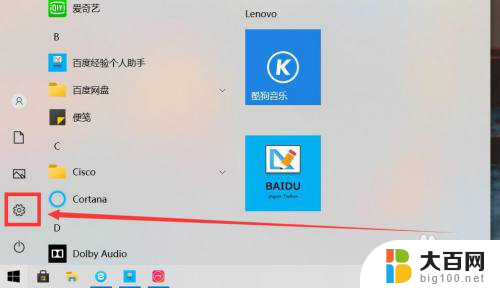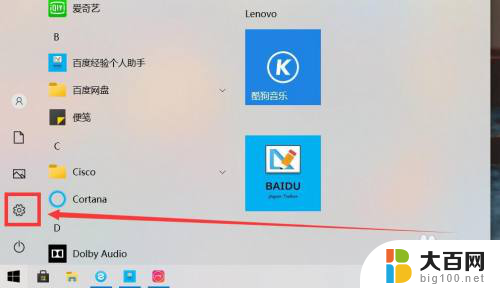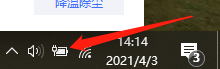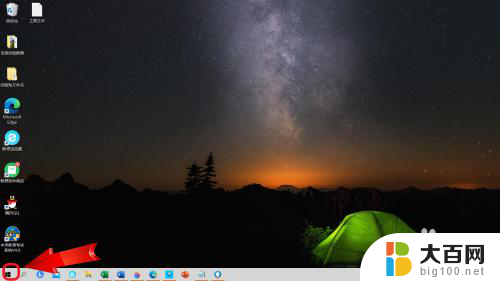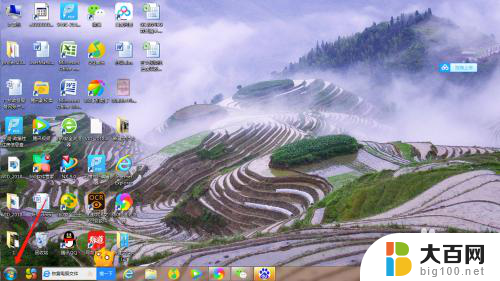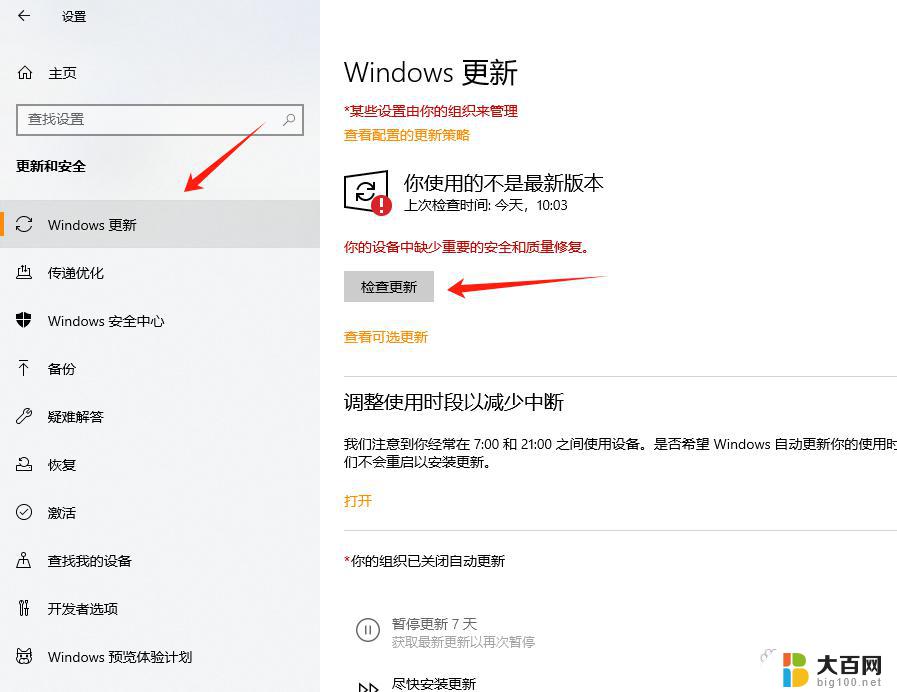联想笔记本怎么取消自动更新 联想笔记本电脑如何关闭自动更新
更新时间:2024-03-23 16:52:08作者:jiang
当今社会,笔记本电脑已经成为人们生活中不可或缺的工具之一,随着联想笔记本电脑自动更新功能的不断推广,一些用户开始感到困扰。他们希望能够自主选择是否更新系统,而不是被动接受。联想笔记本怎么取消自动更新呢?如何关闭这一功能呢?接下来我们就来探讨一下这个问题。
操作方法:
1.从电脑界面左下角打开“设置”
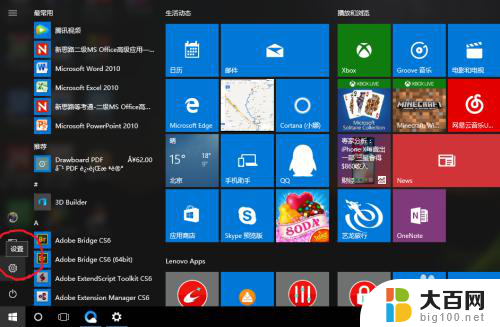
2.然后,双击“系统”
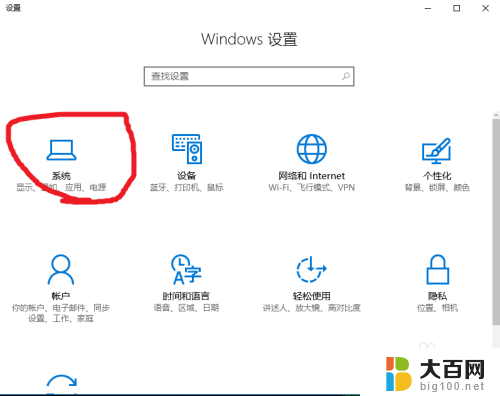
3.向下拉,双击“关于”
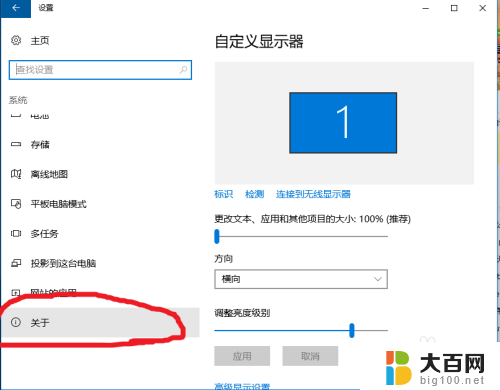
4.向下拉,双击 相关设置-其他管理工具

5.双击 ”服务 “
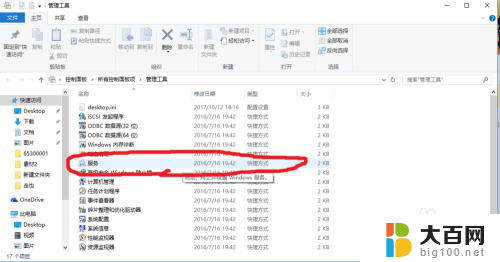
6.向下滚动,找到“Windows Update”,双击打开。
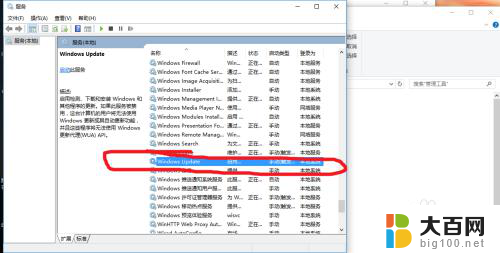
7.将启用类型 改为 “禁用”,双击“确定“即可
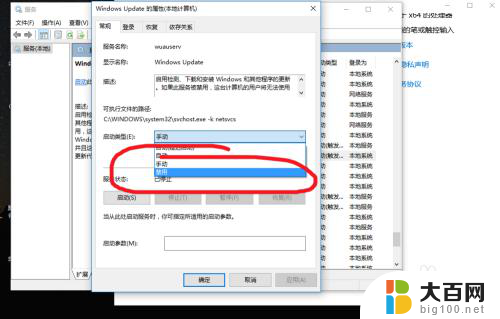
以上就是关于如何取消联想笔记本的自动更新的全部内容,如果有遇到相同情况的用户,可以按照这些方法来解决。